2019年03月25日更新
Google Playで別アカウントに残高追加したときの対処法!
皆さんGoogle Playで別アカウントに課金してしまって、アプリに課金出来ないということになったとことはありませんか?本記事はそんな課金できない時にGoogle Playでアカウントを切り替えや削除等を行い、残高追加出来ない時の対処法をご紹介します。
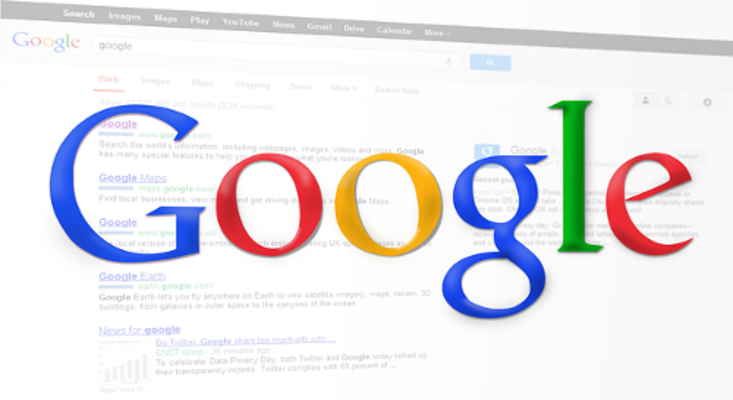
目次
- 1Google Playで複数のアカウントを登録している時の仕組み
- ・アプリに紐づくアカウントは1つだけ
- ・紐づいてないアカウントに残高追加してもアプリ内課金は不可
- ・別のアカウントへ残高移行することは出来ない
- 2【Google Play】間違って別のアカウントに残高追加した時の対処法その1
- ・残高追加したアカウントに切り替えてアプリ内課金をする
- 3【Google Play】間違って別のアカウントに残高追加した時の対処法その2
- ・アプリを再インストールして紐づけを切り替える
- 4【Google Play】間違って別のアカウントに残高追加した時の対処法その3
- ・残高追加したアカウント以外を削除して紐づけを切り替える
- ・まとめ
- ・合わせて読みたい!Googleに関する記事一覧
Google Playで複数のアカウントを登録している時の仕組み
皆さんAndroid端末に複数のGoogleアカウントを入れている人は多いのではないでしょうか。Android端末にGoogleアカウントが複数入っているということは、Google Playで複数のGoogleアカウントを管理する必要があります。
そんな時Googleアカウントの切り替えを間違えてしまい、他のアカウントに残高を追加してしまいアプリに課金出来ない等という場合になってしまうことがあります。本記事ではそんな時の対処法についてご紹介していきます。
まずはこのGoogle Playストアがどのような仕組みで動いているのかを知らないと対処法が分からないかと思います。そこで本章ではGoogle Playストアで複数のアカウントを登録しているときの仕組みをご紹介していきたいと思います。
アプリに紐づくアカウントは1つだけ
まず始めにGoogle Playストアでインストールしたアプリに紐づくGoogleアカウントは1つだけです。複数のアカウントを持っていても、アプリに紐づけがされるアカウントは1つだけということを、覚えておいてください。
紐づいてないアカウントに残高追加してもアプリ内課金は不可
そのためもし紐づけされていないアカウントに残高を追加した場合、インストールしたアプリには課金は出来ないようになります。アプリ内課金はアカウントの残高から支払われているというのが仕組みだからです。
そのため、どれだけ紐づけされていないアカウントに残高を追加しても、紐づけされているアカウントに残高が入っていなければ、アプリ内課金に使用するお金がないという状況になり、アプリ内課金は出来ない状態になります。
別のアカウントへ残高移行することは出来ない
Google Playストアで管理されているアカウントは別のアカウントへ残高を移行することも出来ないということを覚えておいてください。そのため、他のアカウントから他のアカウントへ残高移動して課金するという機能はGoogle Playストアにはありません。
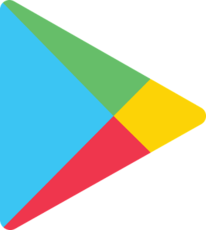 Google Playの残高確認方法!購入・チャージ方法も解説!
Google Playの残高確認方法!購入・チャージ方法も解説!【Google Play】間違って別のアカウントに残高追加した時の対処法その1
前章ではGoogle Playストアで複数のアカウントを管理する仕組みについてご紹介してきました。これでGoogle Playストアで別アカウントに残高追加したら、アプリ内課金ができなくなるということをご理解頂けたかと思います。
本章からそんな、Google Playストアで別アカウントに残高追加してアプリ内課金が出来ない時の対処法についてご紹介していこうと思います。
まずはアンインストールやアプリの削除・バックアップ等を行う必要のない簡単な切り替えだけで行う対処法をご紹介していきたいと思います。
残高追加したアカウントに切り替えてアプリ内課金をする
最初にご紹介する対処法の方法を簡単にまとめると、残高追加したアカウントにGoogle Playストアを切り替えてアプリ内課金をするというものです。この補法がバックアップや削除がなく、とても簡単なものになります。
アカウントを切り替える
まずはGoogle Playストアのアカウントを切り替えたいと思います。まずはGoogle Playストアを開き、上図のアイコンを選択して下さい。
すると上図のような画面になるので、上図の赤枠内にあるアイコンを選択してください。するとAndroid端末に入っているGoogleアカウント、またはGoogle Playストアで管理できるアカウントがリストとして出ると思います。
そのリストの中から、自分が残高追加したアカウントを探しアカウントの切り替えを行ってください。
アプリ内課金をする
Google Playストアでアカウントの切り替えが完了したら、課金したいアプリを起動させ、アプリ内課金を行ってください。これでもしアプリ内課金ができないようでしたら、対処法2の方をご参照ください。
【Google Play】間違って別のアカウントに残高追加した時の対処法その2
前章では間違って別のアカウントに残高追加したときの対処方の中でもバックアップや削除無しの方法をご紹介しました。これでアプリ内課金できるようになったという人もいると思います。
しかし、対処法1を行ってもアプリ内課金ができないという人もいると思います。そのような人向けに本章では間違って別のアカウントに残高追加した時の対処法その2をご紹介していきたいと思います。
アプリを再インストールして紐づけを切り替える
この対処法その2は、アプリを再インストールして、Google Playストアでアプリを無理やり紐づけするというものです。そのため、アプリの削除・再インストールをする必要があるため、アプリのバックアップを取る必要があります。
そんなアプリの削除、再インストール、バックアップを行う必要のある対処法その2についてご紹介していきたいと思います。
課金したいアプリのバックアップを取る
まず初めに課金したいアプリを再インストールするために、このアプリのバックアップを取ってください。アプリのバックアップの取り方については各アプリのバックアップ方法をご参照ください。
アプリを削除する
次に課金したいアプリを再インストールするために、削除・アンインストールを行いたいと思います。まずは設定アイコンを選択してください。
その中からアプリのリストが出てくる設定項目を選択してください。出てきたアプリリストの中から課金したいアプリを見つけ、アンインストールを行ってください。
Google Playストアのマイアプリのリストから削除する
次に課金したいアプリに紐づけられていたアカウントで、マイアプリのリストから課金したいアプリを削除するため、Google Playストアのマイアプリに移動します。
上図のようにマイアプリのライブラリを選択してください。
そしてマイアプリのライブラリのリストから課金したいアプリを、上図のアイコンでリストから削除してください。
アカウントを切り替える
アカウントの切り替え方法を先述した通りなので、割愛します。このタイミングでアカウントを切り替えてください。
再インストールしてアプリ内課金をする
そして課金したいアプリをGoogle Playストアから再インストールしてきて、アプリ内課金をしてみてください。もしこれでもアプリ内課金ができないという場合は次の対処法その3をご参照ください。
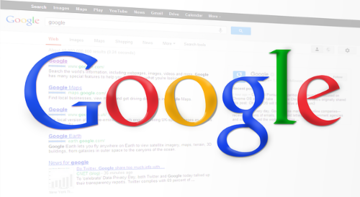 Google Playストアのマイアプリでインストール履歴を削除(一括削除)する方法【Android】
Google Playストアのマイアプリでインストール履歴を削除(一括削除)する方法【Android】【Google Play】間違って別のアカウントに残高追加した時の対処法その3
前章では間違って別のアカウントに残高追加した時の対処法の中の、アプリを再インストールする方法をご紹介しました。これでほとんどの場合はアプリ内課金ができるようになったと思います。
しかし、まだアプリ内課金ができるようになっていない方もいると思うので、最後に間違って別のアカウントに残価追加した時の対処法その3をご紹介していきたいと思います。
残高追加したアカウント以外を削除して紐づけを切り替える
この対処方その3は残高追加したアカウント以外をAndroid端末から削除して、課金したいアプリの紐づけを切り替えるという方法です。実際にアカウントは削除されたわけではなく、Android端末から削除されただけなのでご安心ください。
そんな残高追加したアカウント以外を削除して紐づけを切り替える方法を次項からご紹介していきたいと思います。
残高追加したアカウント以外を端末から削除する
まず残高追加したアカウント以外をAndroid端末から削除してください。そうすることで、Google Playストアで管理できるアカウントも1つになります。
アプリを起動して課金する
このGoogle Playストアで管理できるアカウントが残高追加したアカウントしかない状態で課金したいアプリを起動し、課金を行ってください。
削除したアカウントを追加する
アプリ内課金が終わったら、先ほどAndroid端末から削除したアカウントを追加してください。すると、今まで通りGoogleアカウントが複数あり、Google Playストアでも複数のアカウントがある状態に戻ります。
まとめ
間違って別のアカウントに残高追加した時の対処法は本記事でご紹介した通り複数あります。なので、アプリに沿った対処法を行うようにしてください。対処法によっては、できないアプリも存在します。
皆さんも間違って別のアカウントに残高追加した時は慌てず、本記事でご紹介した内容を実践してみて下さい。
 GooglePlay支払い方法!変更・追加・削除の手順も解説!
GooglePlay支払い方法!変更・追加・削除の手順も解説! Google Playストアが消えた時の対処法!復活させるには?
Google Playストアが消えた時の対処法!復活させるには?合わせて読みたい!Googleに関する記事一覧
 Googleアカウントの新規作成のやり方を初心者向けに徹底解説
Googleアカウントの新規作成のやり方を初心者向けに徹底解説 カメラで翻訳できる無料アプリ5選!Google翻訳が人気?【iPhone/Android】
カメラで翻訳できる無料アプリ5選!Google翻訳が人気?【iPhone/Android】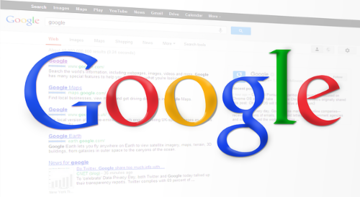 プレイストアが開かないなど不具合の原因と対処法【Google】
プレイストアが開かないなど不具合の原因と対処法【Google】 Google Play Pointsの使い方!登録・貯め方を解説!
Google Play Pointsの使い方!登録・貯め方を解説!

























